Aplikacja Supervisor umożliwia także zarządzanie terminalami, czyli ekranami dotykowymi znajdującymi się na hali produkcyjnej. Na terminalach operatorzy logują sztuki, wykonują kontrolę jakości i wszystkie pozostałe działania związane z systemem MES. Terminal może być przypisany do 1 stanowiska, ale może obejmować kilka stanowisk produkcyjnych – w zależności od specyfiki pracy danej fabryki. W systemie Supervisor dodano możliwość tworzenia nowych terminali produkcyjnych dla systemu MES, edycję obecnie istniejących, przypisywanie stanowisk produkcyjnych do terminali oraz usuwanie terminali.
W celu dokonania zmian w Terminalach – z menu bocznego należy wybrać zakładkę Ustawienia. Zostaną wyświetlone dostępne opcje, następnie w nowym oknie należy kliknąć w przycisk Ustaw w zakładce Terminale.
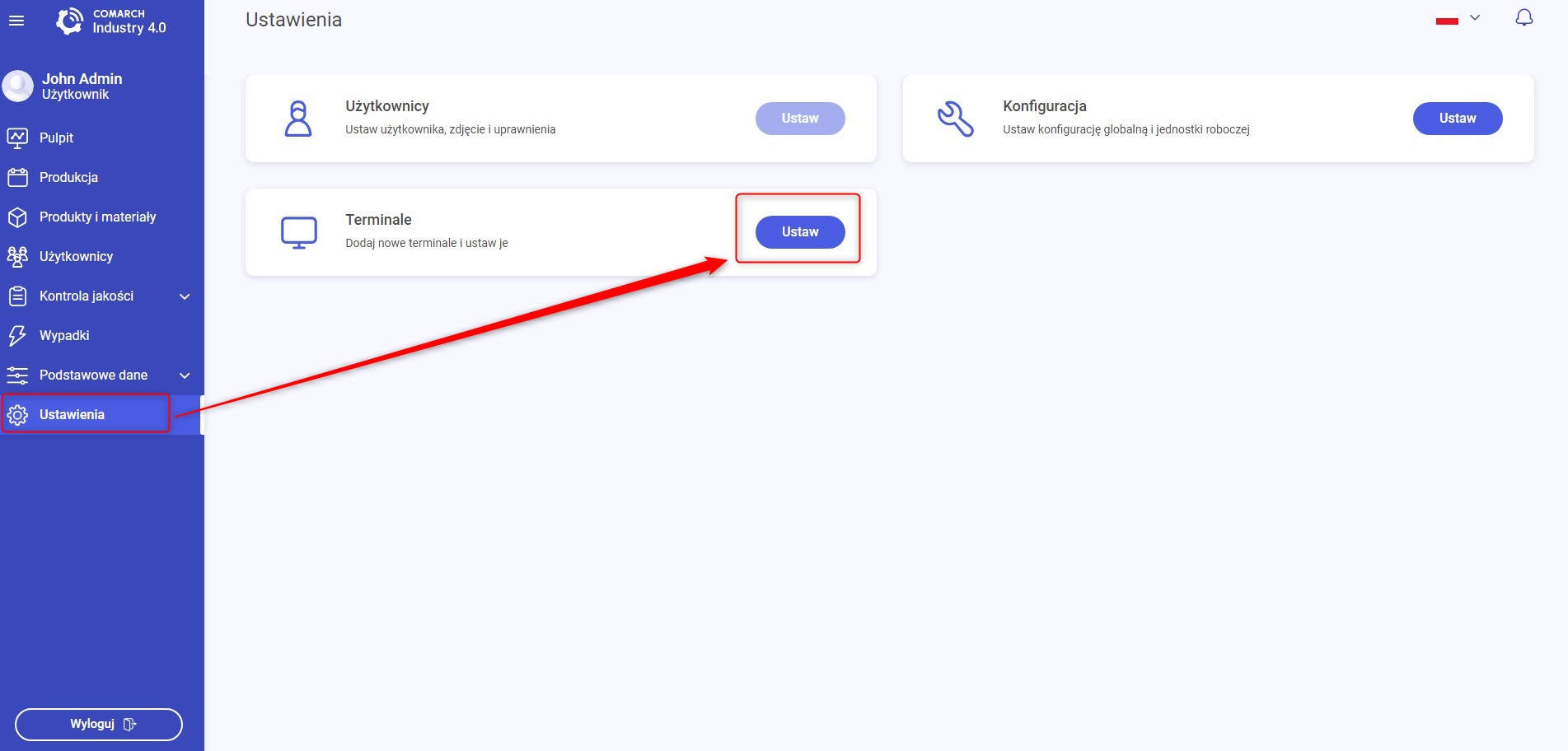
Po wciśnięciu przycisku Ustaw w Terminalu zostanie wyświetlone nowe okno z dostępnymi terminalami (jeśli zostały stworzone podczas podczas pierwszej konfiguracji systemu) lub pusta lista.
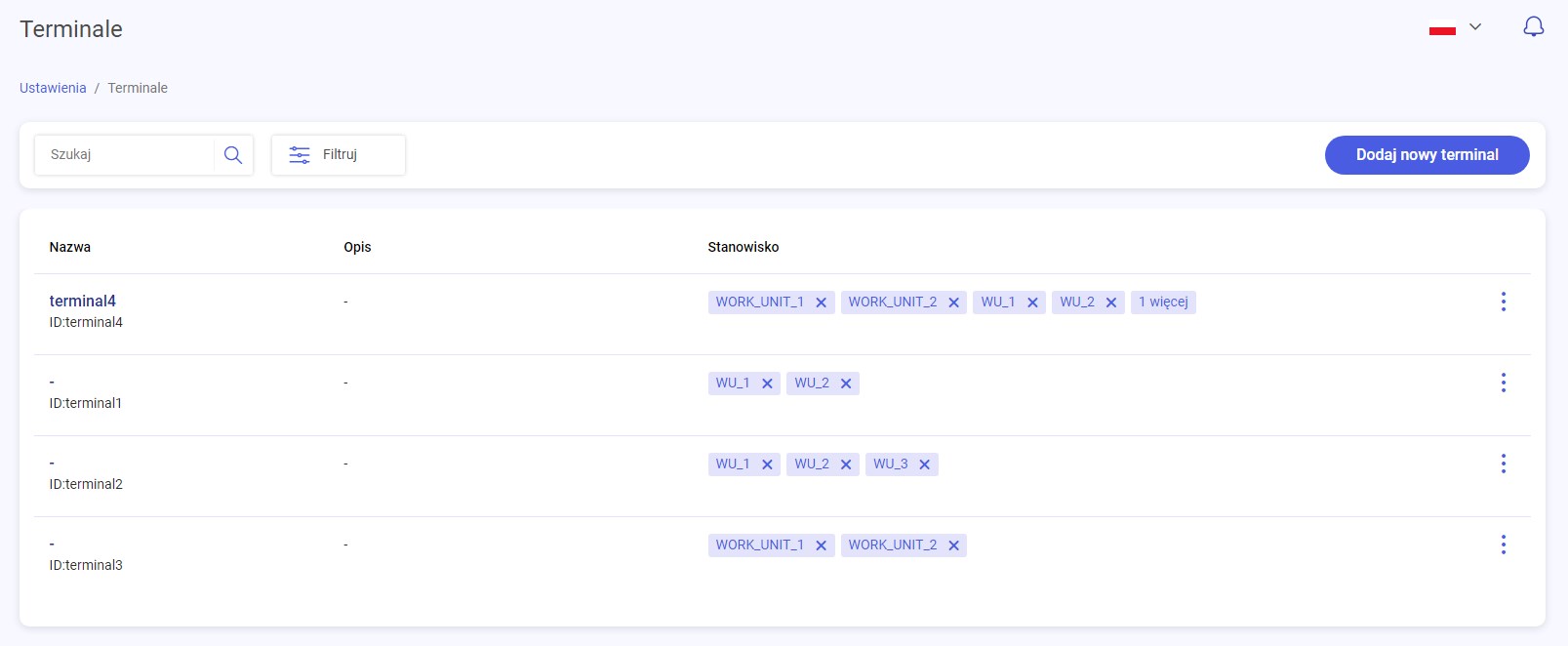
Wyszukiwanie terminali
W systemie wprowadzono możliwość wyszukiwania terminali po ich nazwie, id, a także filtrowania w zależności od podpiętych stanowisk produkcyjnych.
W celu wyszukania terminalu należy kliknąć w pole Szukaj znajdujące się na górnej belce, a następnie wpisać nazwę, id lub opis terminala, jakiego chcemy odszukać. Po wpisaniu nazwy zostaną wyświetlone rekordy, spełniające daną frazę wyszukiwana.

Drugim ze sposobów wyszukiwania terminali jest zastosowanie narzędzia Filtruj, znajdującego się obok pola wyszukiwania.
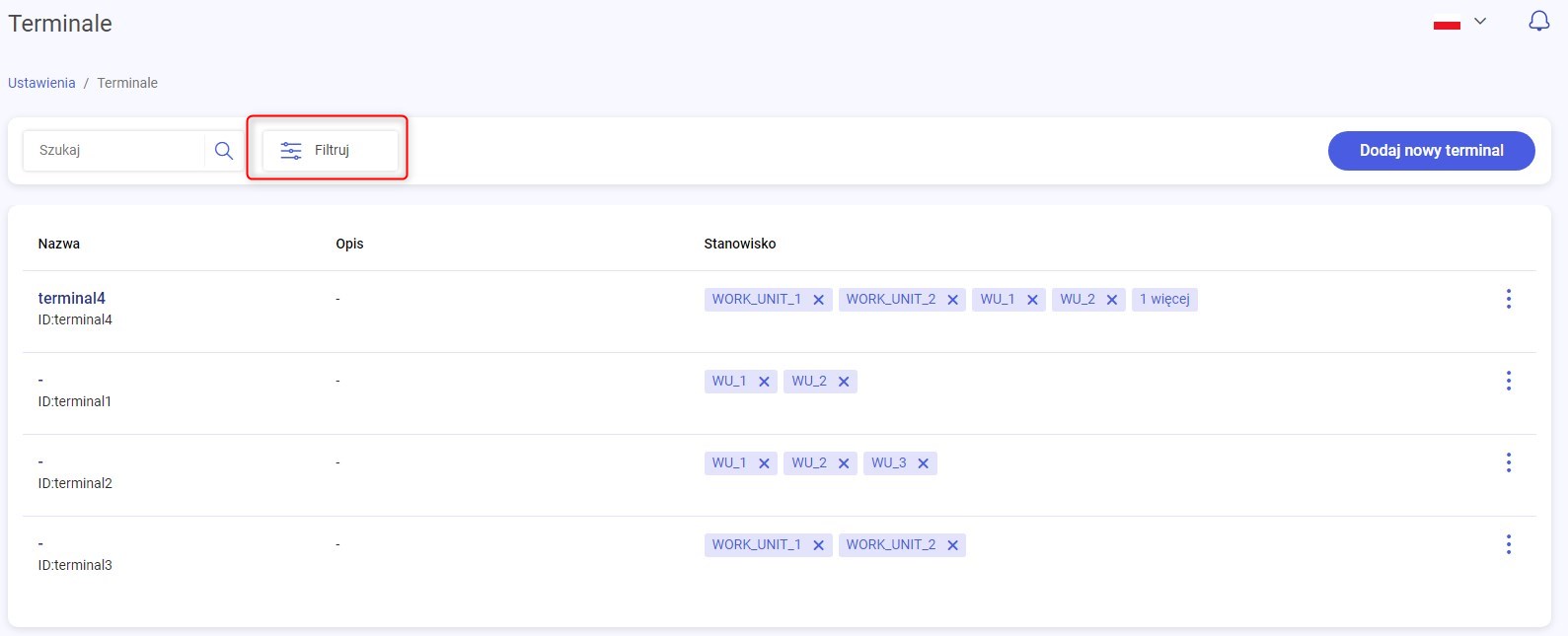
Po kliknięciu w dany przycisk zostanie wyświetlone nowe okno z Filtrami zaawansowanymi, dzięki któremu istnieje możliwość wyszukiwania Terminali po ich stanowiskach pracy.
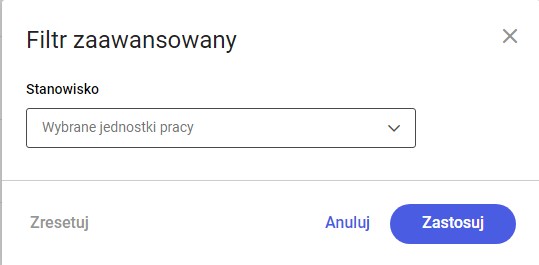
W celu odszukania terminalu po jego stanowisku pracy należy kliknąć w pole rozwijalne Wybrane jednostki pracy, a następnie zaznaczyć interesujące nas jednostki pracy.
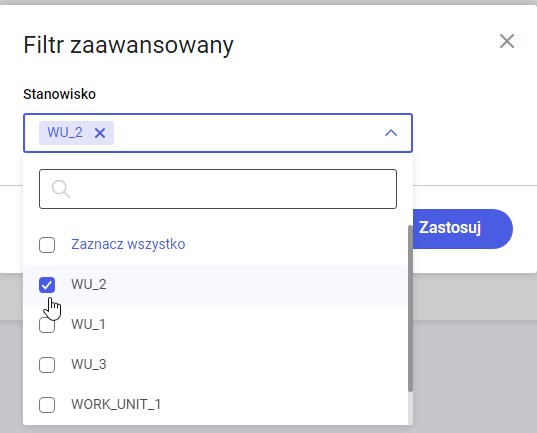
Następnie należy kliknąć przycisk Zastosuj.
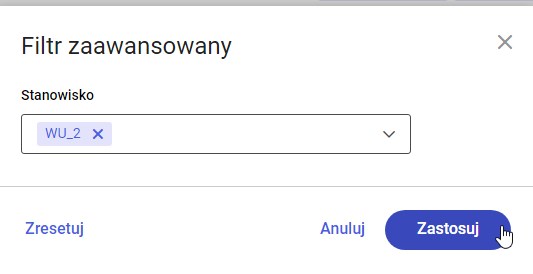
Nastąpi zamknięcie okna Filtru i powrót do listy terminali. Wyniki wyszukiwania spełniają warunki ustawione w filtrze.
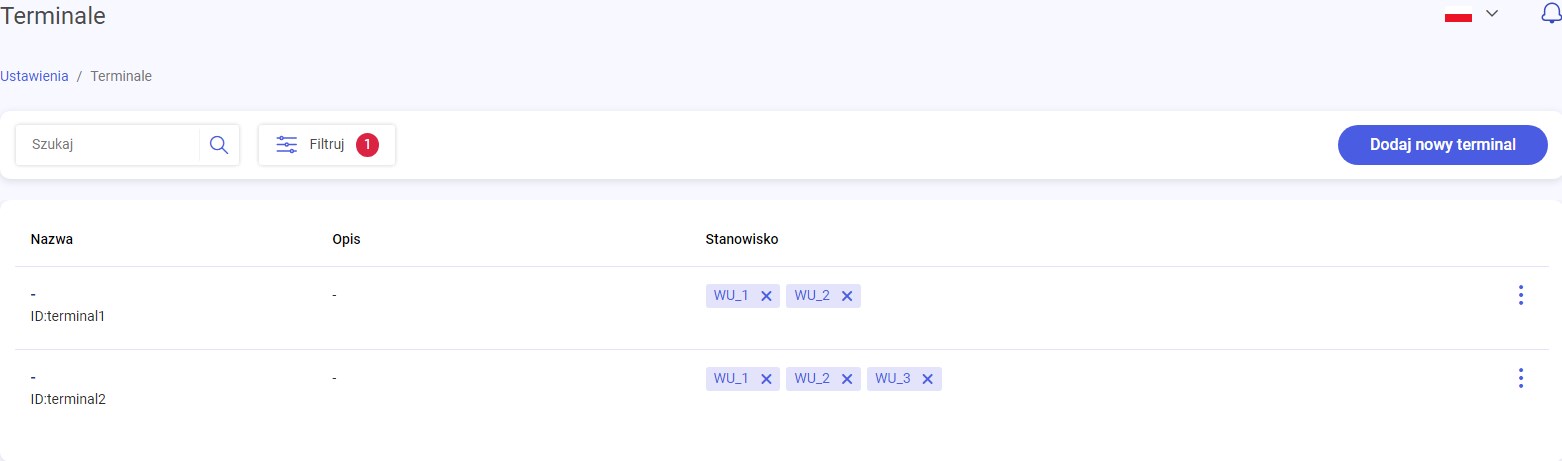
Dodawanie nowego terminala
W systemie możliwe jest również dodanie nowego terminala. W tym celu należy kliknąć w przycisk Dodaj nowy terminal znajdujący się w prawym górnym rogu ekranu.
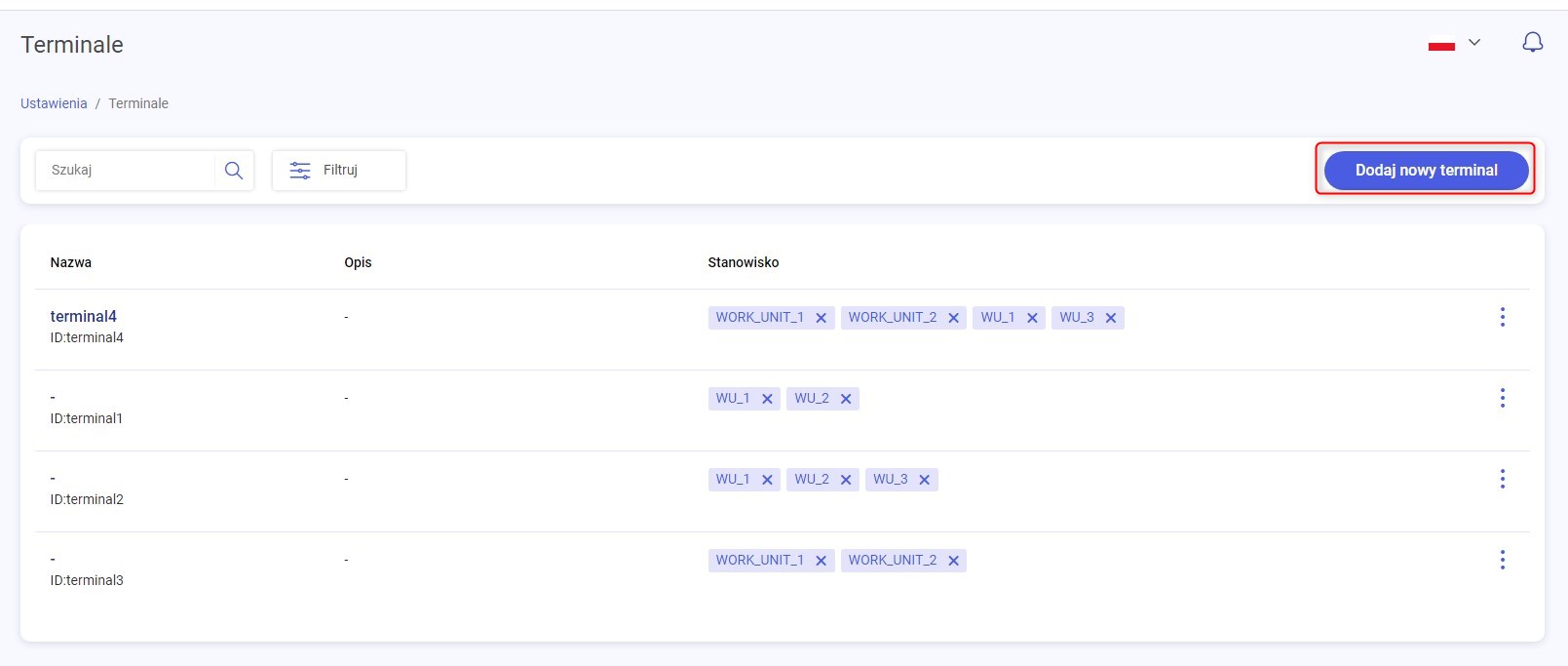
Nastąpi załadowanie nowego okna do dodawania nowego terminalu. Formularz dodawania został podzielony na kilka pól:
- ID – unikatowy numer danego terminalu
- Nazwa – nazwa, pod którą znajduje się nazwa terminala na panelu operatora
- Stanowiska pracy – lista stanowisk, z których zlecenia będą widoczne na danym terminalu
- Opis – pole niewymagane – krótki opis, podsumowanie danego terminala
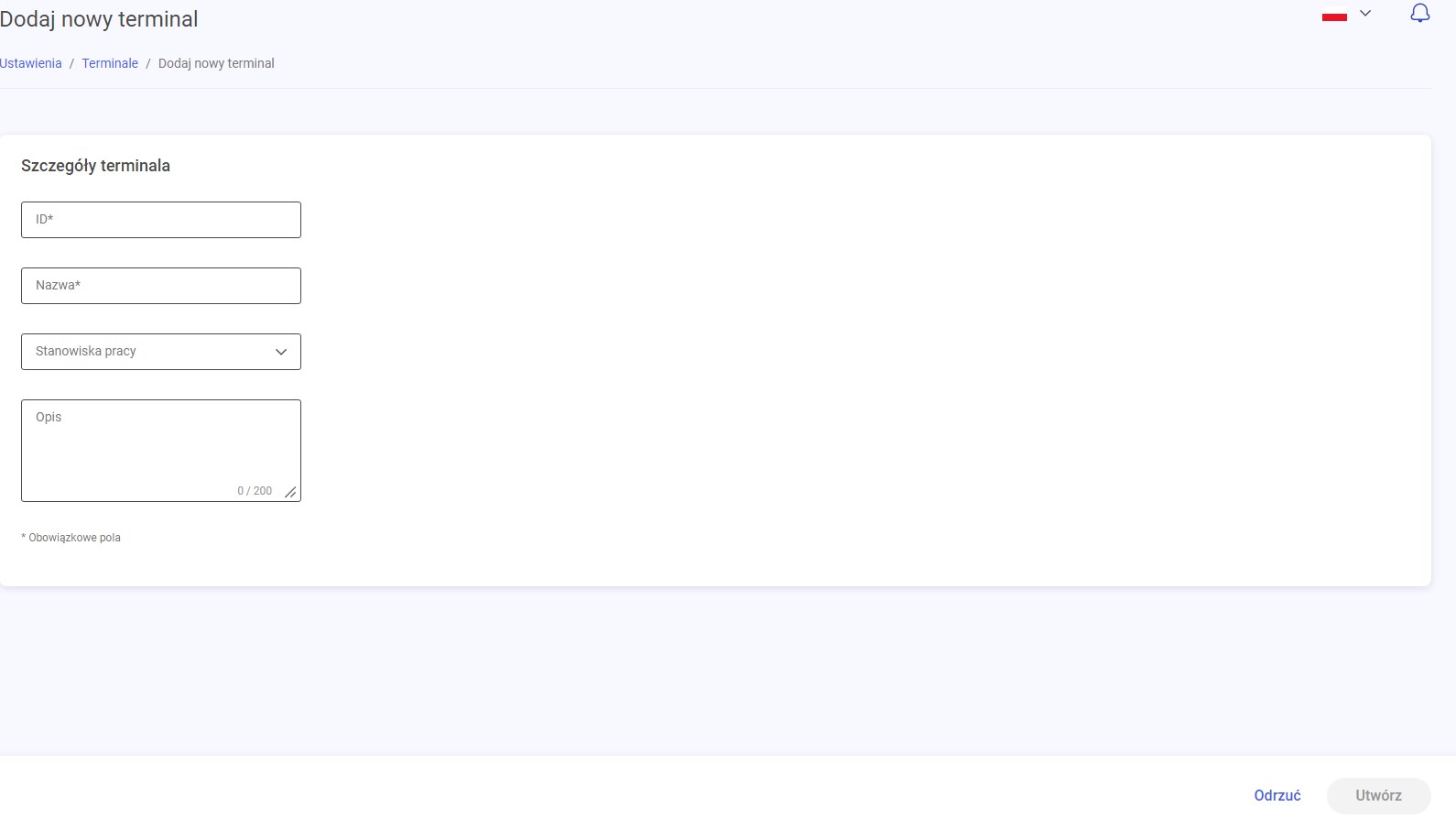
Po wprowadzeniu wszystkich danych do formularza należy kliknąć przycisk Utwórz, znajdujący się w prawym dolnym rogu ekranu.
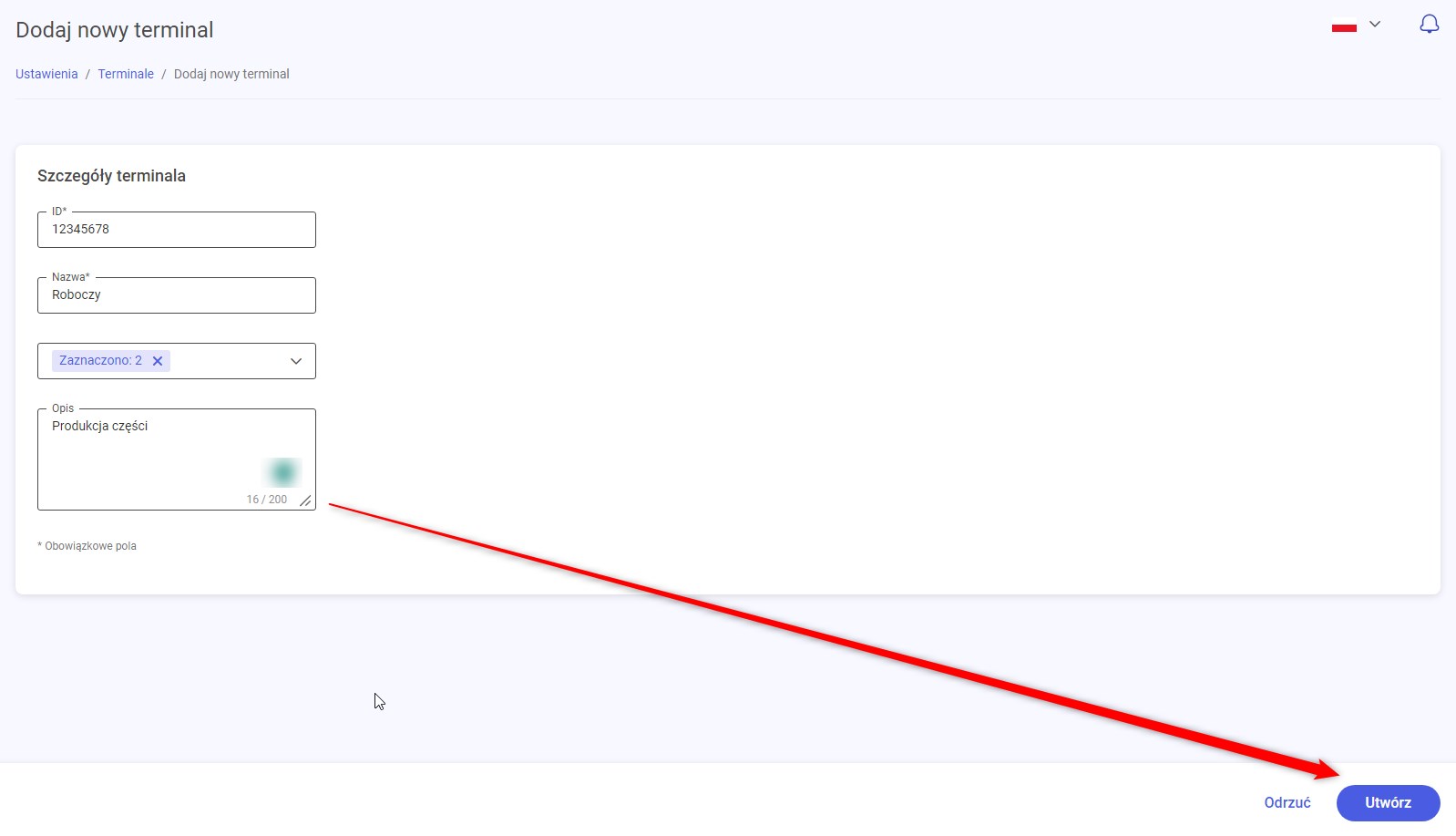
Po zatwierdzeniu danych następuje powrót do listy terminali. Terminal został utworzony i znajduje się na liście.
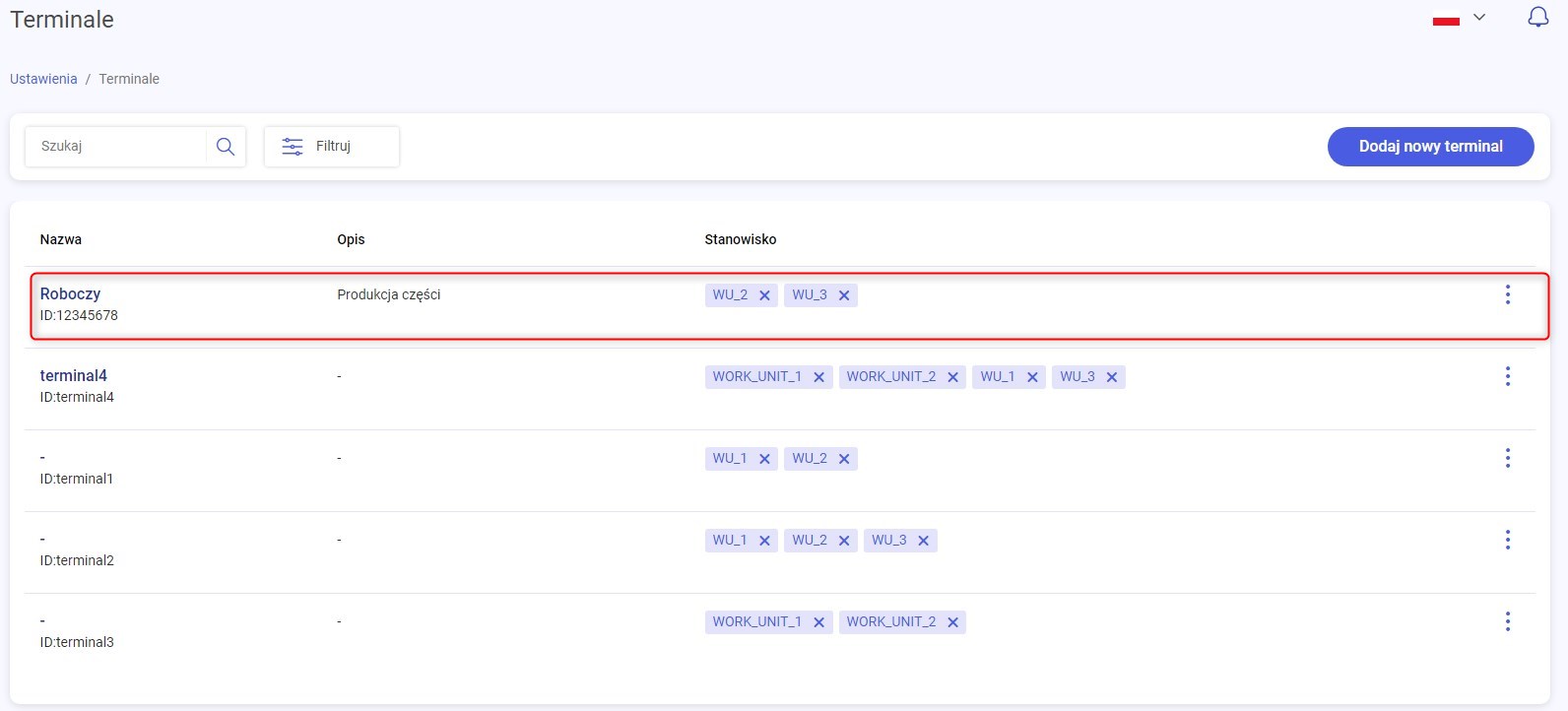
Edycja i usunięcie Terminalu
Każdy stworzony terminal w systemie można edytować. W celu dokonania edycji należy obok nazwy terminalu kliknąć w ikonę trzech kropek znajdującą się z w prawej strony. Następnie z menu kontekstowego należy wybrać opcję Edytuj.
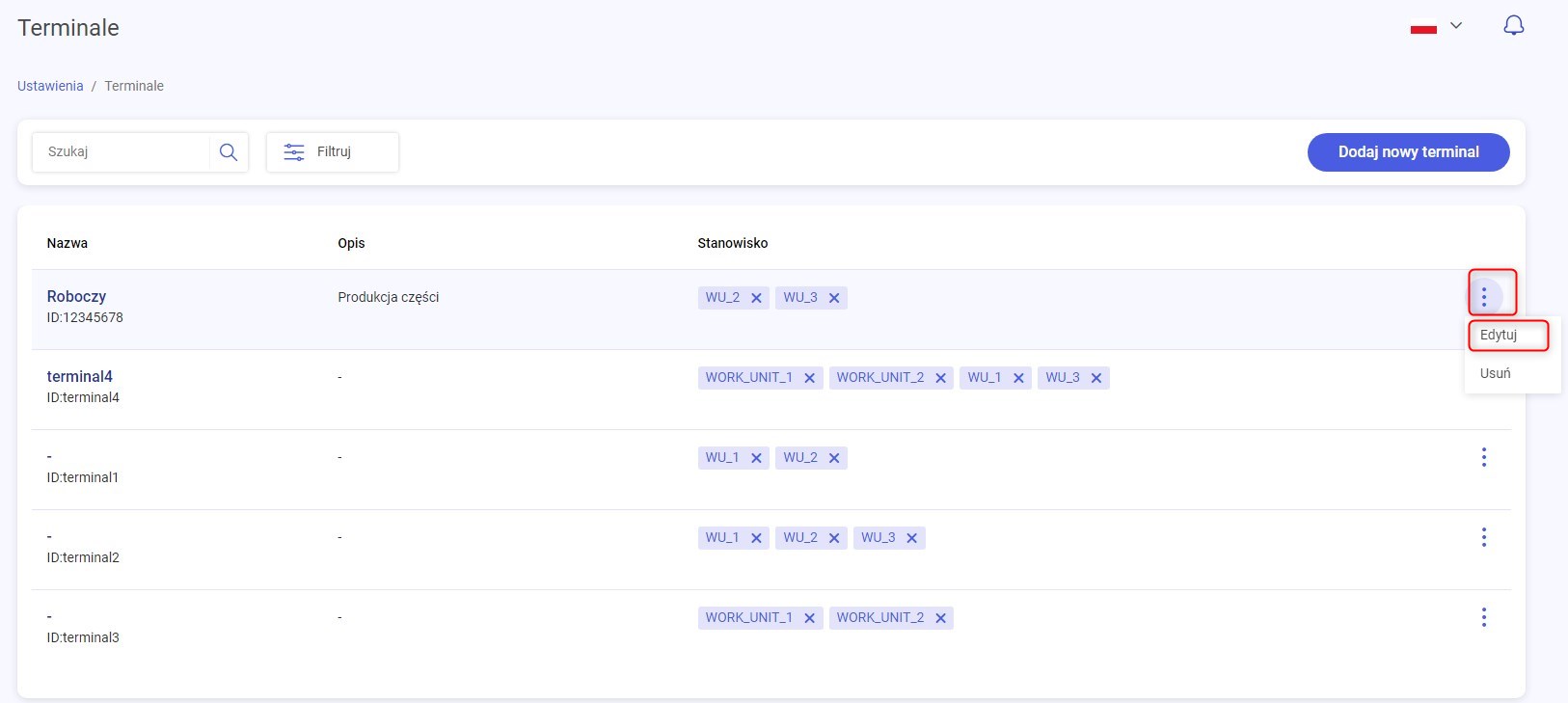
Po kliknięciu w przycisk Edytuj następuje załadowanie kolejnego okna edycji terminalu. Podczas edycji istnieje możliwość zmiany:
- Nazwy
- Przypiętych stanowisk pracy
- Opisu
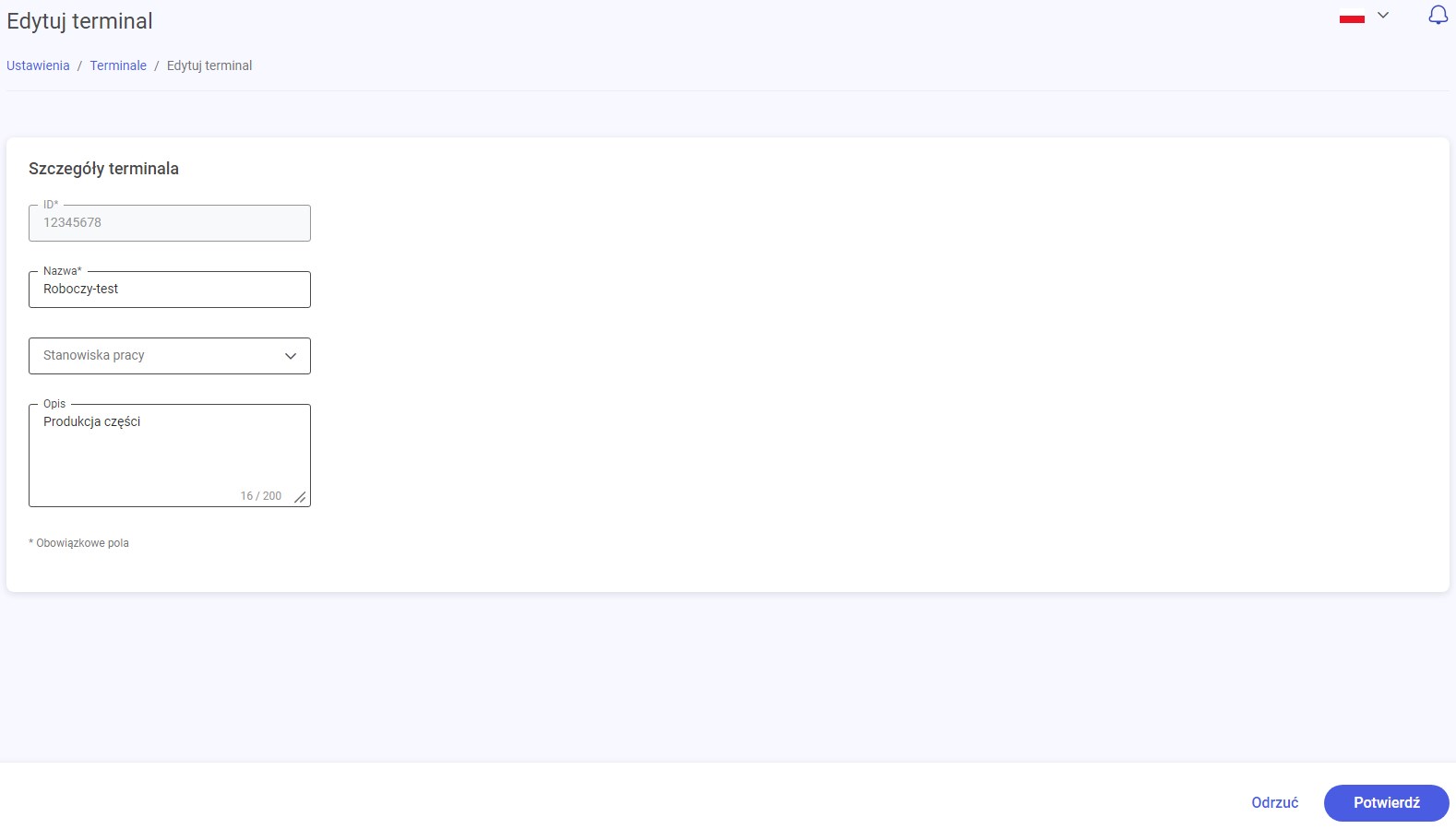
Po wprowadzeniu zmian należy kliknąć przycisk Potwierdź, wtedy nastąpi powrót do listy terminali. Zmiany zostają zapisane i wyświetlają się na liście.
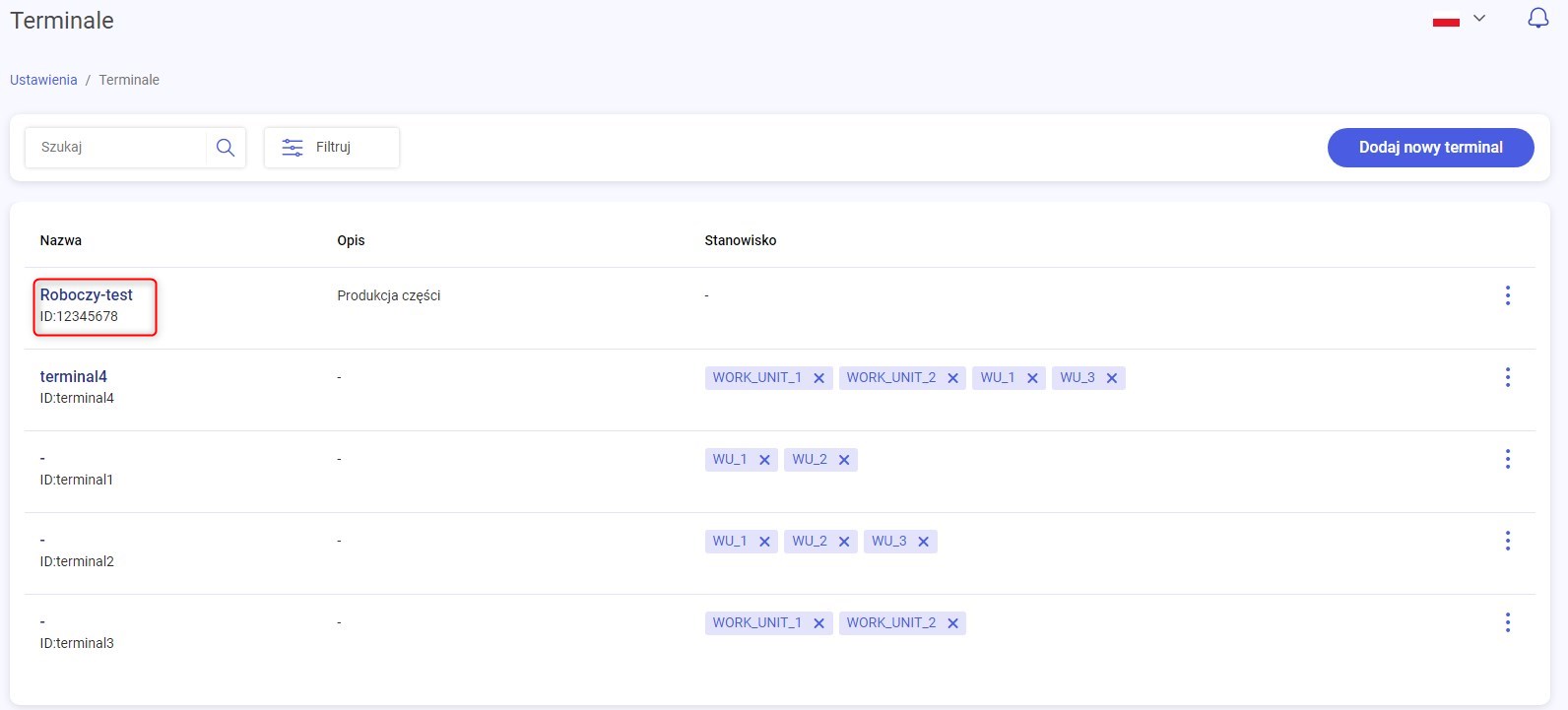
Istnieje również możliwość usunięcia stworzonego wcześniej terminalu. W tym celu należy kliknąć w ikonę trzech kropek, znajdującą się z prawej strony. Z menu rozwijalnego wybrać należy opcję Usuń.
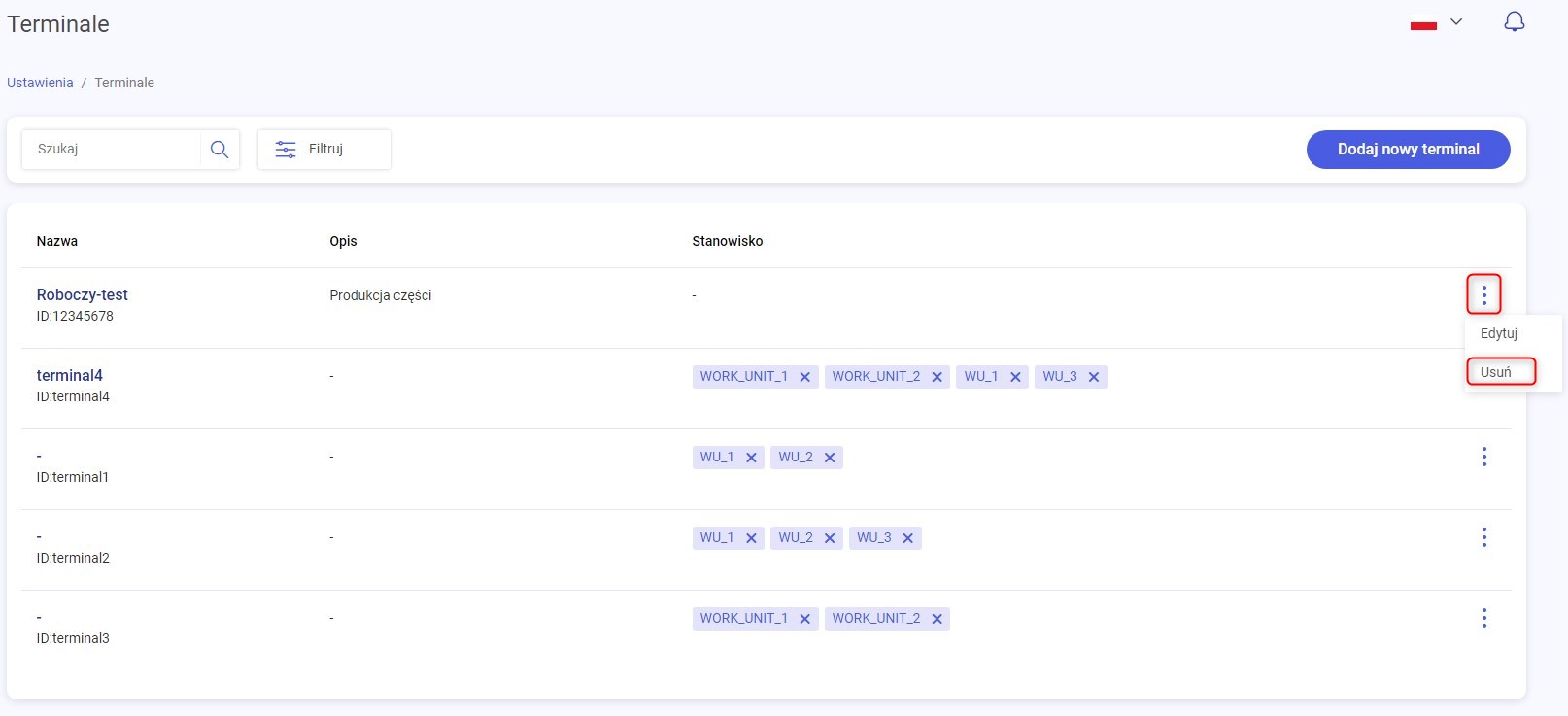
Wyświetlone zostanie dodatkowe okno w celu potwierdzenia usunięcia danego terminalu.
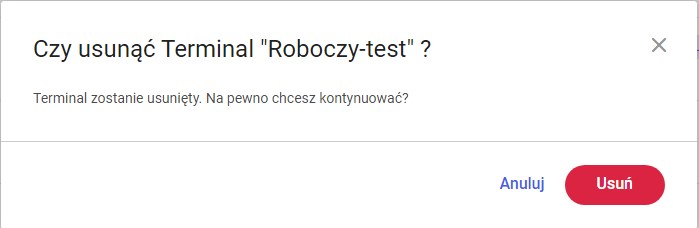
Po kliknięciu w przycisk Usuń dany terminal zostaje usunięty i zniknie on z listy terminali.
